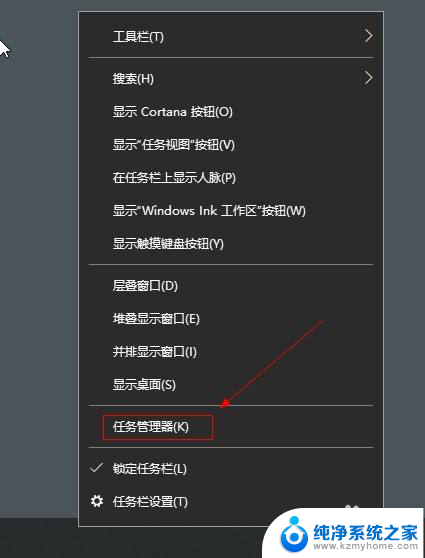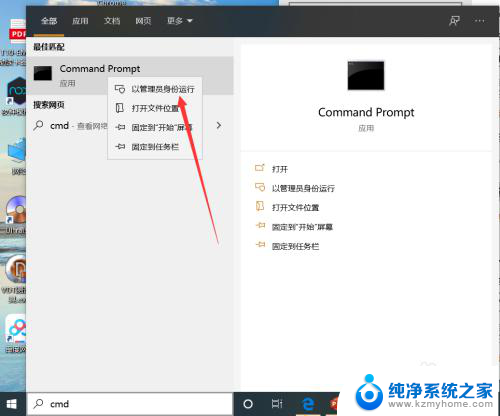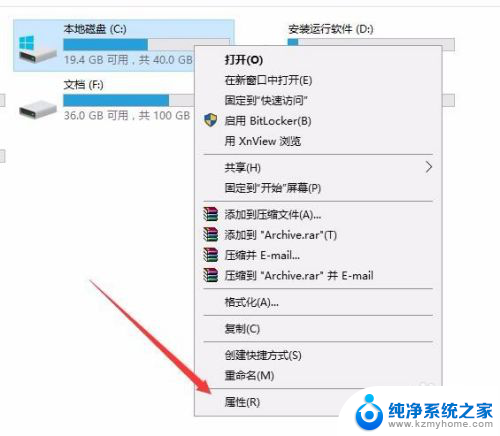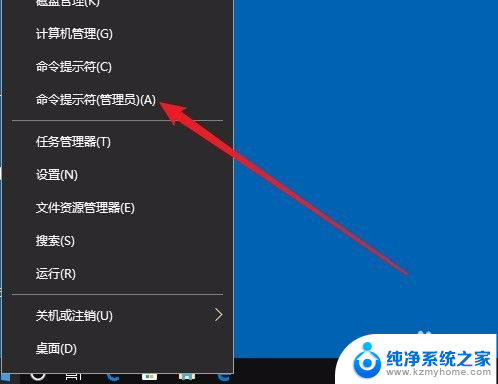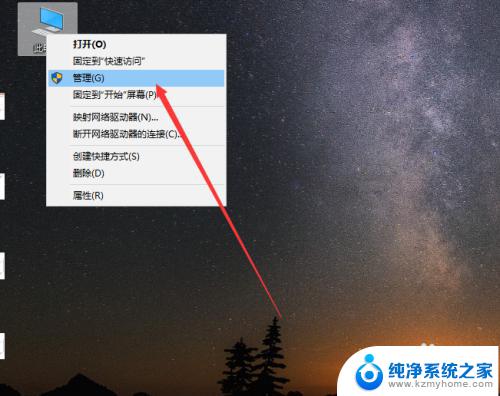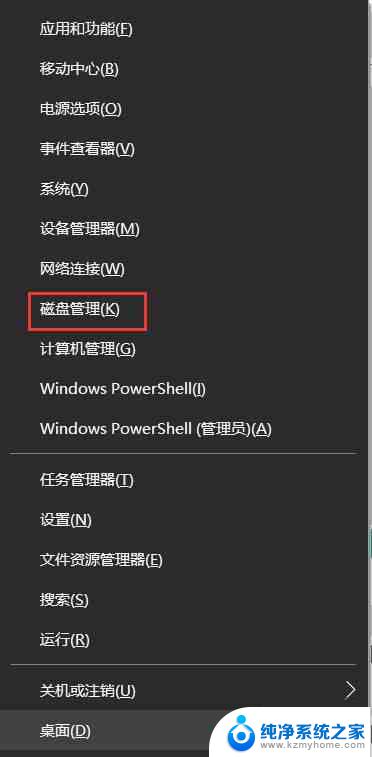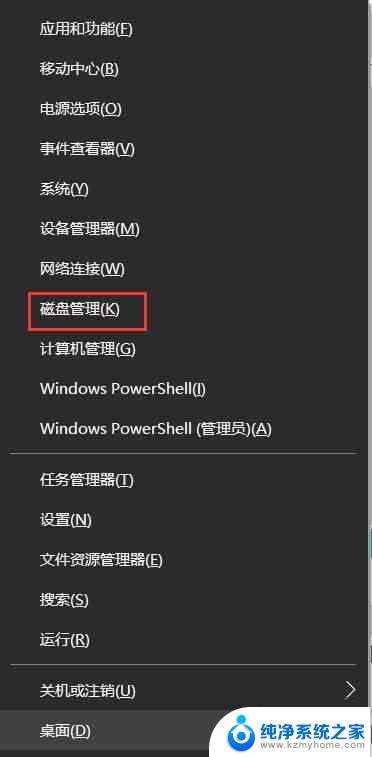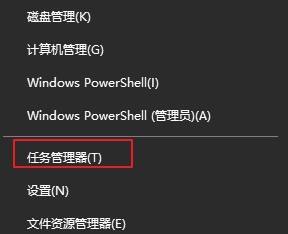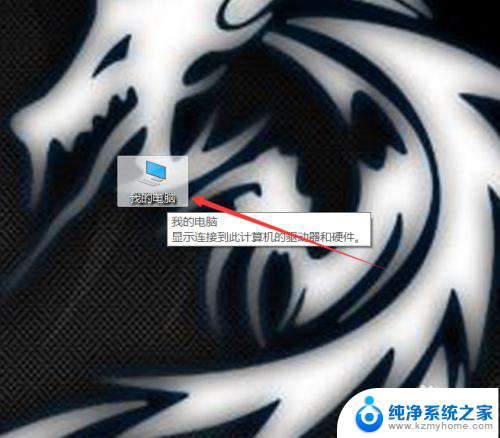怎么看硬盘速度 win10如何查看硬盘读写速度测试结果
更新时间:2024-02-03 14:46:14作者:xiaoliu
在当今数字化时代,硬盘的速度对于电脑性能的提升起着至关重要的作用,无论是个人用户还是企业机构,都希望能够拥有一块速度较快的硬盘来提高工作效率。对于许多普通用户来说,如何准确地评估硬盘的速度却是一项具有挑战性的任务。在Windows 10操作系统中,我们可以通过一些简单的方法来查看硬盘的读写速度测试结果,以便更好地了解硬盘的性能水平。下面将介绍一些方法,帮助大家轻松掌握这一技巧。
方法如下:
1.鼠标右击任务栏,在右键菜单里选择任务管理器。
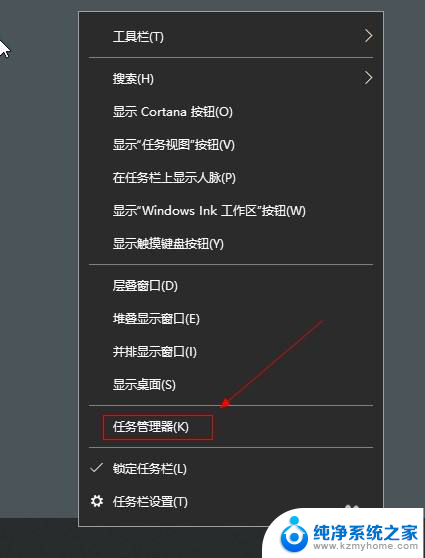
2.选择性能菜单。
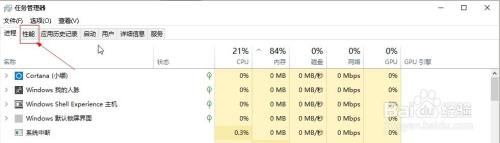
3.选择硬盘选项。

4.在右侧窗口最下面可查看硬盘读写速度。
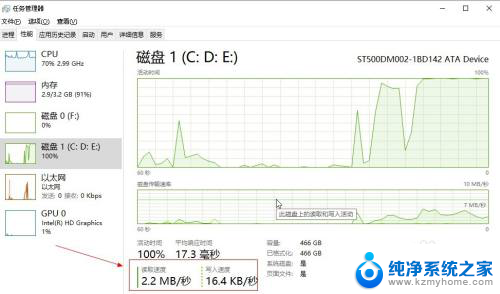
5.在硬盘传输速率一栏可查看硬盘传输波形。
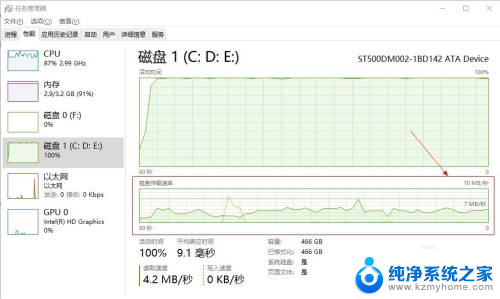
以上就是如何查看硬盘速度的全部内容,如果你遇到相同的情况,快点参考我的方法来处理吧,希望对大家有所帮助。